耐水性能と防塵性能を備え、ワイヤレス充電にも対応したAppleの最新スマートフォン「iPhone 8」「iPhone 8 Plus」のスクリーンショット撮影方法を紹介します。
「iPhone 8」「iPhone 8 Plus」のスクリーンショット撮影方法
これまでのiPhoneと同様に、本体右側にある「電源ボタン」と画面下にある「ホームボタン」を同時(どちらかのボタンを少し先に押してしまっても撮れます)に押して指を離すとスクリーンショットを撮ることができます。
iOS11ではスクリーンショット画像をすぐに編集できる
iOS11では、スクリーンショット撮影後に画面左下にサムネイルが表示されます。それをタップすると下の画像のような編集画面が表示され、スクリーンショット画像をすぐに編集することができるようになっています。
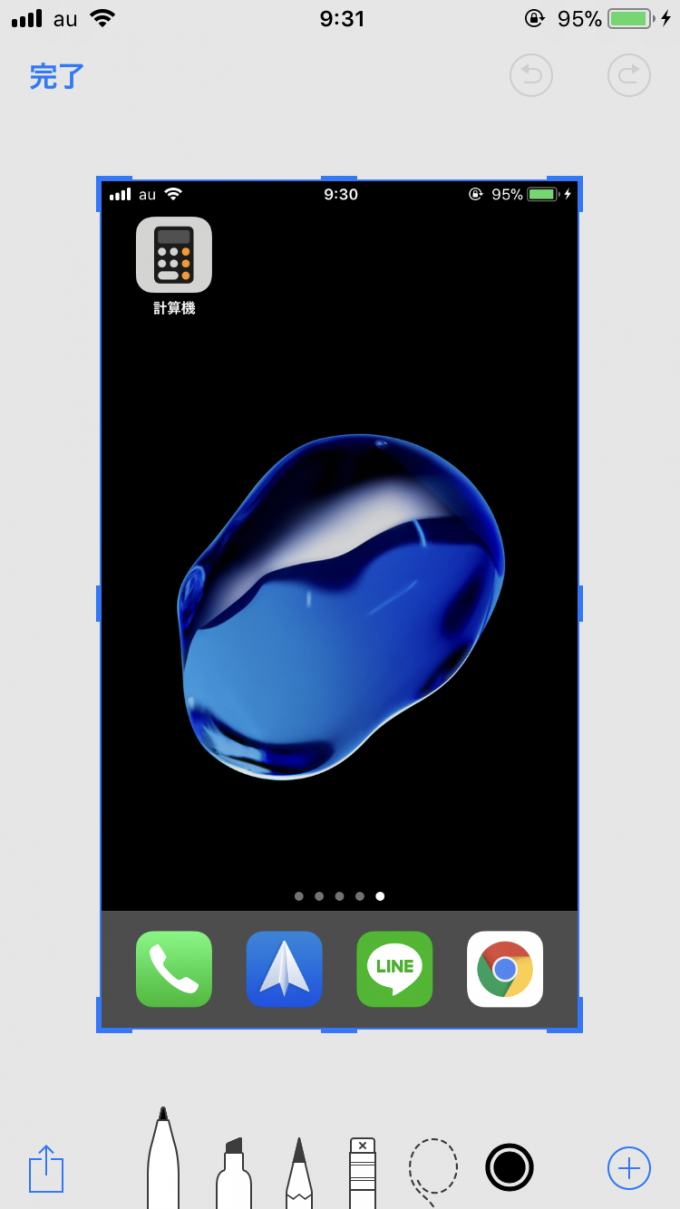
ちなみに、画面左下のサムネイルが表示されている状態で、スクリーンショットを撮影してもサムネイルはスクリーンショット画像には表示されないので、連続でスクリーンショットを撮影しても大丈夫です。
スクリーンショット画像の確認方法
撮影したスクリーンショット画像は、写真アプリで確認することができます。
auオンラインショップ